win10注册表编辑器打不开 Win10注册表编辑器打开方法
Win10注册表编辑器是Windows系统中一个非常重要的工具,可以用来对系统进行一些高级的设置和调整,但有时候我们会遇到Win10注册表编辑器打不开的问题,这可能是由于系统故障、权限设置不正确或者注册表损坏等原因导致的。不过不用担心我们可以通过一些简单的方法来解决这个问题,让我们来看看Win10注册表编辑器打开方法吧。
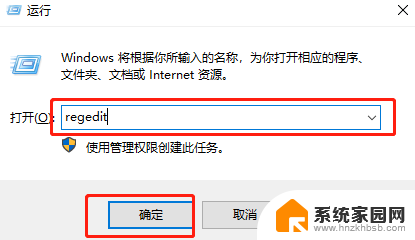
一、win10注册表编辑器打不开
1、使用【Regedit】命令打开Win10注册表编辑器
1)首先使用【Win】+ 【R】组合快捷键,快速打开运行命令框。在打开后面键入命令:【Regedit】,
2)完后后按回车键(或点击“确定”)就可以打开Win10注册表编辑器了,
二、注册表编辑器在哪
1、打开库
2、打开C:
3、打开“Windows“文件夹
4、拖至最底部,找到”regedit.exe",双击运行。
三、注册表清理
1、删除多余的DLL文件:
DLL文件即动态数据链接库,在安装和卸载软件时。在C:WINDOWSSYSTEM32目录下会留有一些DLL垃圾文件,这些文件会占用很多磁盘空间,从而降低系统运行速度。
2、打开注册表编辑器。
3、展开HKEY_LOCAL_MACHINESoftwareMicrosoftWindowsCurrentVersionSharedDLLs子键;
该子键下的项目即是应用程序安装完毕后向注册表中添加的共享DLL信息,每个DLL文件的键值都表明了共享该DLL文件的应用程序数目(即图中最右侧括号中的那个数字)。在卸载这些应用程序时,就会弹出提示框“XX文件被其他文件共享,是否确定删除”。这里,如果某个DLL文件对应的数值为0,即表示已经没有程序应用这个DLL文件了,这就是垃圾DLL文件了,直接将它删除即可。
四、注册表编辑器打不开
1、先恢复系统镜像文件。
因为在更改设置中可能对系统文件有所更改,为了使系统镜像文件与官方文件。
相同,在管理员命令提示符窗口输入DISM /Online /Cleanup-image /RestoreHealth命令,回车,把系统映像文件中与官方文件不相同的文件还原成官方系统的源文件。
经过约10分钟左右的时间,系统镜像文件还原操作成功完成。从图片中可以看出,在更改设置中对系统文件有更改,所以还原一次系统镜像文件是很有必要的。
2、更改用户帐户控制设置。
操作方法和步骤:
打开控制面板,左键双击:用户帐户;
在打开的用户帐户窗口,点击:更改用户帐户控制设置;
在用户帐户控制设置窗口,我们可以看到调整通知的小滑块处于“始终通知”位置;
再把小滑块拖到位置:仅当应用尝试更改我的计算机时通知我(不降低桌面亮度)- 当我对Windows设置进行更改时不要通知我,再点击确定;
从运行对话框输入regedit ,回车,可以打开注册表编辑器了。
以上就是解决win10注册表编辑器无法打开的全部内容,如果您遇到类似问题,可以参考本文中介绍的步骤进行修复,希望这些内容对您有所帮助。
win10注册表编辑器打不开 Win10注册表编辑器打开方法相关教程
- win10 注册表编辑器 Win10如何打开注册表编辑器
- win10电脑注册表怎么打开 win10注册表打开方法
- win10输入法注册表 Win10输入法切换不出来注册表设置
- win10注册表 设置无法生效 清理Win10无效注册表的简便方法
- win10写入注册表时出错 Win10注册表无法删除数值出错怎么办
- win10注册表里面管理无线启动的是哪一条 Win10注册表删除开机启动项的方法
- win10打开组策略的命令 win10如何打开组策略编辑器
- 解决win10只允许管理员能打开注册表 如何使用注册表让程序始终以管理员身份启动
- win10系统没有组策略编辑器 Win10组策略编辑器丢失如何修复
- window开机启动项删除 Win10注册表中添加开机启动项的方法
- 电脑网络连上但是不能上网 Win10连接网络显示无法连接但能上网的解决方法
- win10无线网密码怎么看 Win10系统如何查看已连接WiFi密码
- win10开始屏幕图标点击没反应 电脑桌面图标点击无反应
- 蓝牙耳机如何配对电脑 win10笔记本电脑蓝牙耳机配对方法
- win10如何打开windows update 怎样设置win10自动更新功能
- 需要系统管理员权限才能删除 Win10删除文件需要管理员权限怎么办
win10系统教程推荐
- 1 win10和win7怎样共享文件夹 Win10局域网共享问题彻底解决方法
- 2 win10设置桌面图标显示 win10桌面图标显示不全
- 3 电脑怎么看fps值 Win10怎么打开游戏fps显示
- 4 笔记本电脑声音驱动 Win10声卡驱动丢失怎么办
- 5 windows查看激活时间 win10系统激活时间怎么看
- 6 点键盘出现各种窗口 如何解决Win10按键盘弹出意外窗口问题
- 7 电脑屏保在哪里调整 Win10屏保设置教程
- 8 电脑连接外部显示器设置 win10笔记本连接外置显示器方法
- 9 win10右键开始菜单没反应 win10开始按钮右键点击没有反应怎么修复
- 10 win10添加中文简体美式键盘 Win10中文输入法添加美式键盘步骤